功能简介
在用户各自的业务系统,用户可根据各自的需求自定义表单和菜单数据,以及相关按钮操作,并可根据用户需求自定义业务菜单数据的显示权限,如何快速发布增,删,改,查的菜单步骤,eg:物资采购申请管理为例进行操作步骤说明。
1. 录入业务对象管-【业务对象管理】
说明:根据用户自定义的表单属性进行录制相关的字段属性,比如:日期、编号、请购部门等信息,该基础信息为表单管理做基础数据维护.
首先选择【表单管理】-【业务对象管理】,点击顶部“添加”按钮,进入添加页面,根据用户的所需字段录入相关信息即可,如下图:
1.1. 点击添加按钮
点击添加按钮进入页面,如下图:
1.2.点击下一步按钮
点击下一步后进维护字段属性信息页面,如下图:
1.3.点击对象属性面板
进入对象属性,点击添加按钮,添加相关字段信息,如下图:
温馨说明:1、默认添加的系统字段,建议不要删除;2、若业务存在有冲突,除了创建时间必须存在,其他均可删除;3、主键必须是字符串类型!。
1.4.添加子表对象信息
说明:在物资申请的时候会有采购明细信息,此时需要录入多条信息,录入多条信息需要子对象进行存储,此时需要创建该关联的子对象信息,从而实现多表存储相关的信息。
在上面操作步骤完毕后,必须还在“对象属性面板”,在左边业务对象信息,选择主对象,右键点击,系统会自动出现下拉菜单,选择点击“添加下级业务对象”按钮,即可进入维护子业务对象信息,操作步骤与操作主业务对象步骤一样,如下图: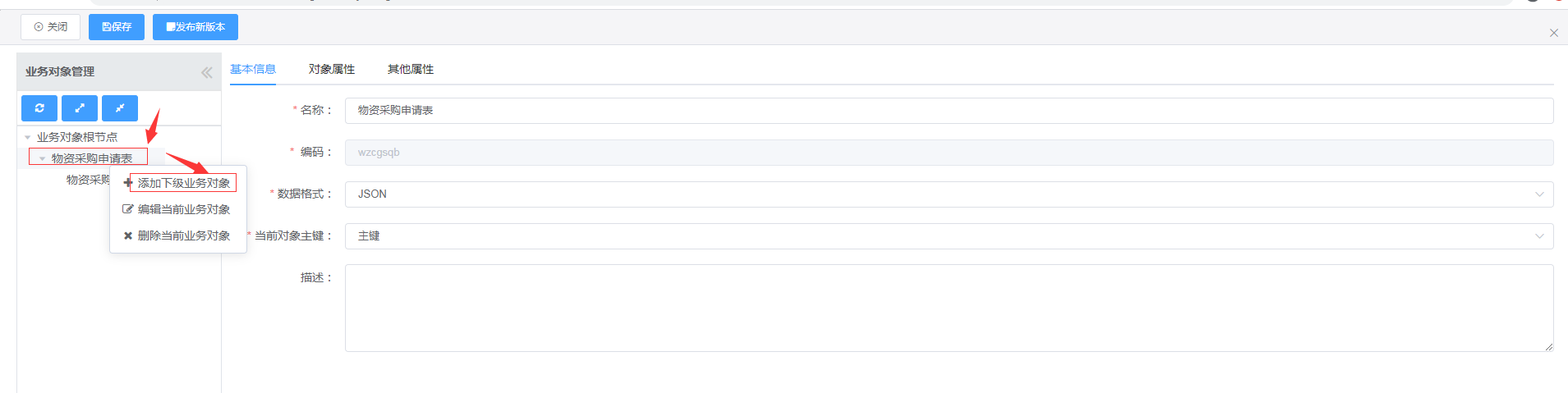
1.4.1. 录入基本信息
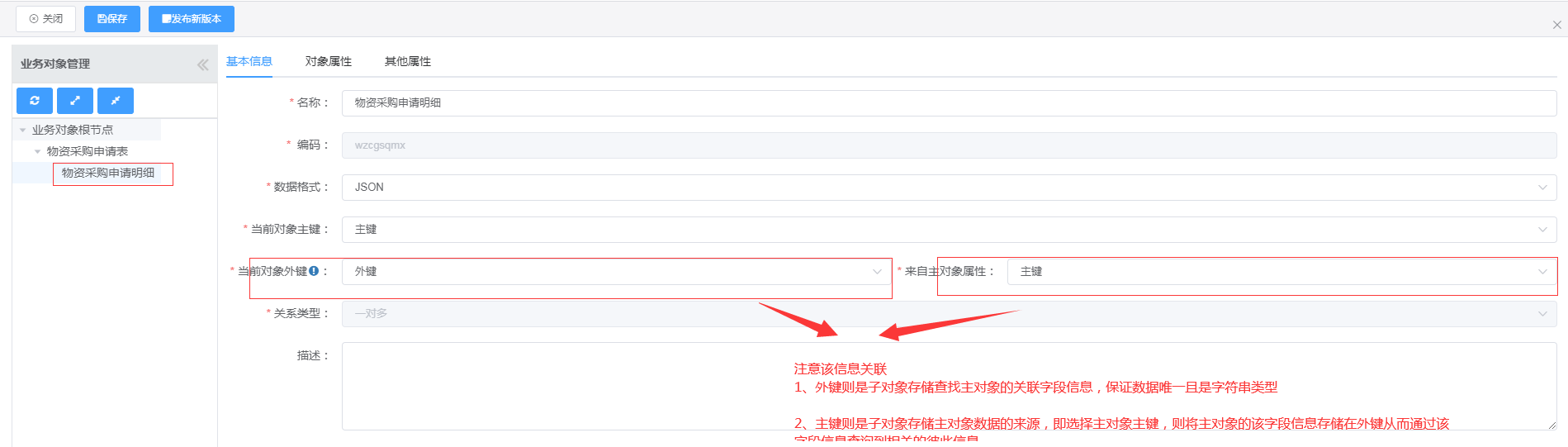
1.5. 点击生成表按钮
设置完以上信息,最后返回在【业务对象管理】选择对应的信息,点击管理列中的“生成表”按钮,系统会自动在对应的数据库中生成一张物理表信息,如下图:
2. 设置表单页面信息-【表单管理】
说明:基础属性信息录入完毕后,需要维护表单页面展示,比如:页面布局二列或三列,字段控件:文本框、日期等,设置完该表单信息,仅是作用于添加、编辑、明细按钮进入的页面。
再选择【表单管理】-【表单管理】点击“创建表单”按钮,根据用户需求自定义表单的展示和控件,如下图: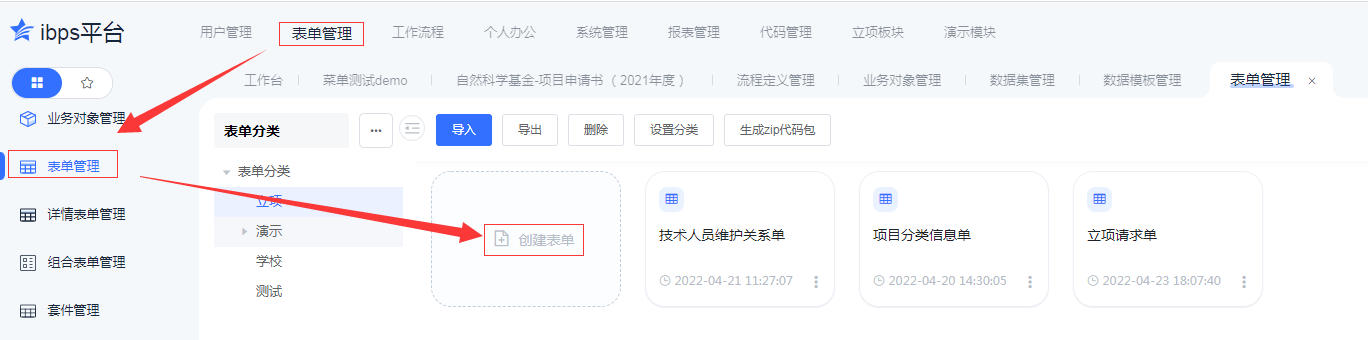
点击“创建表单”按钮,系统弹窗填写页面,在“业务对象”选择对应维护的信息,如下图: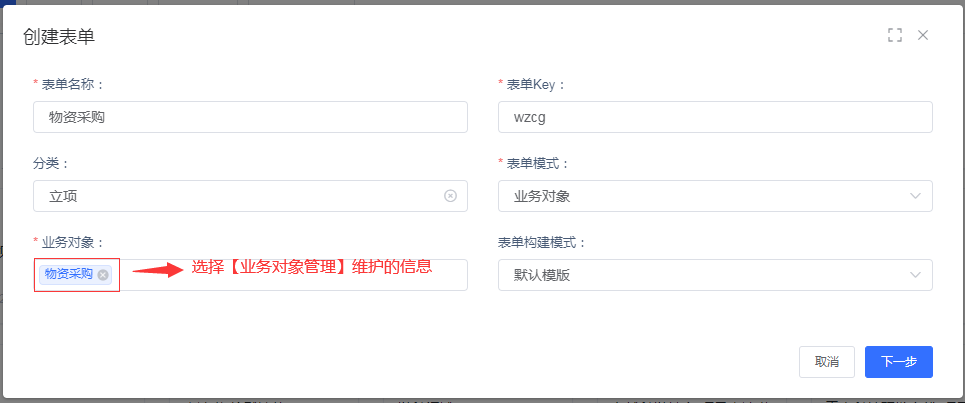
设置完业务对象信息,点击“下一步”按钮,系统自动进入表单设计器,如下图:
点击“预览”按钮,页面预览效果如下图: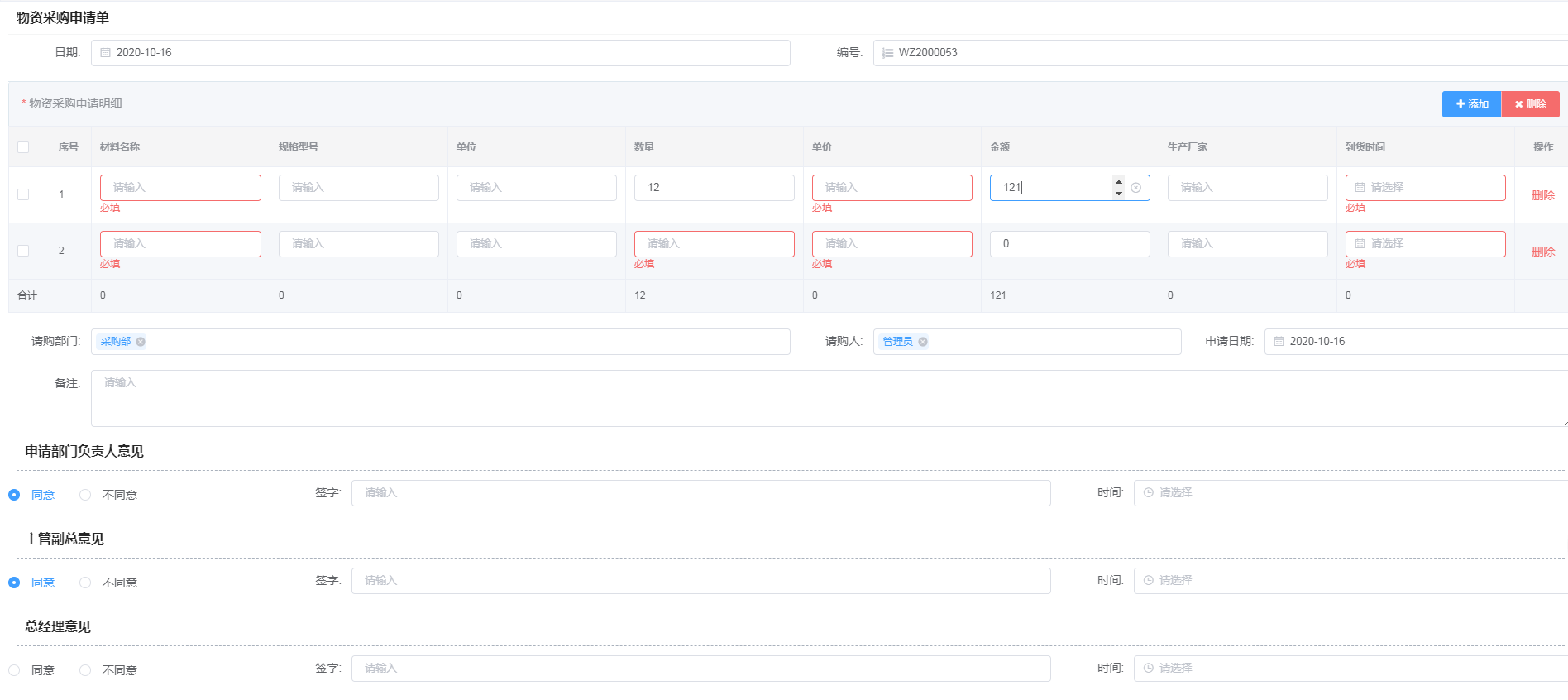
3.设置数据集信息-【数据集管理】
说明:由于业务对象一些局限性,因此扩展维护了数据集管理,该功能与业务对象类型,但比业务对象多了一些数据来源,比如:视图,接口,仅限于读取数据的来源信息均可在此配置。该信息为数据模板管理做基础数据维护。
再选择【表单管理】-【数据管理】-【数据集管理】,将【业务对象管理】维护生成的“物资采购”表对应维护上,如下图: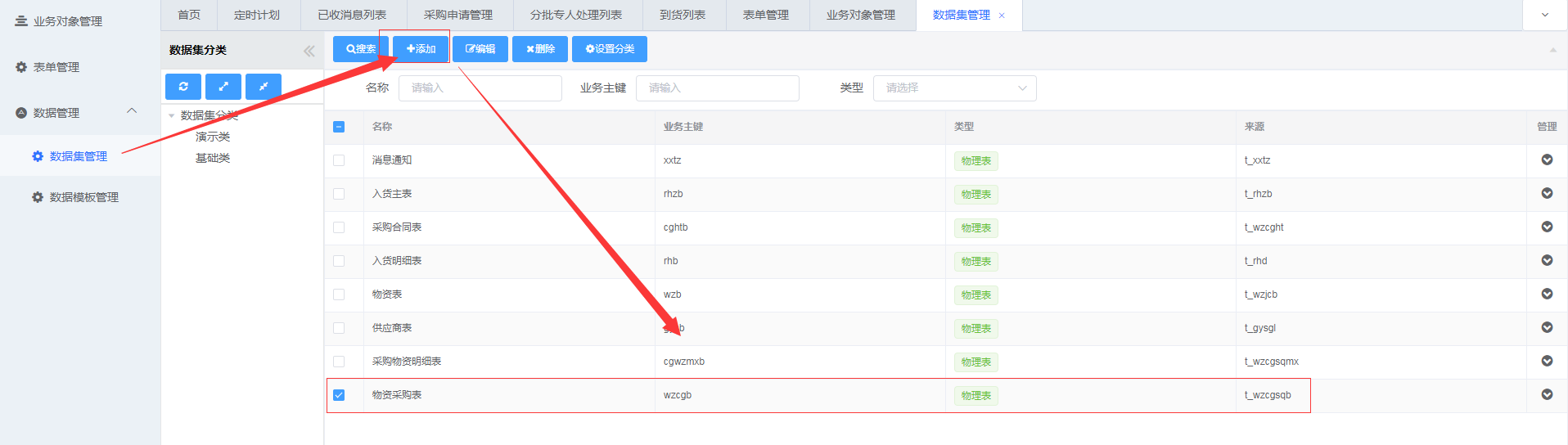
4.发布菜单列表和按钮-【数据模板管理】
最后选择【表单管理】-【数据管理】-【数据模板管理】,点击“创建数据模板”方框图标中的按钮,系统自动进入数据模板添加信息,如下图: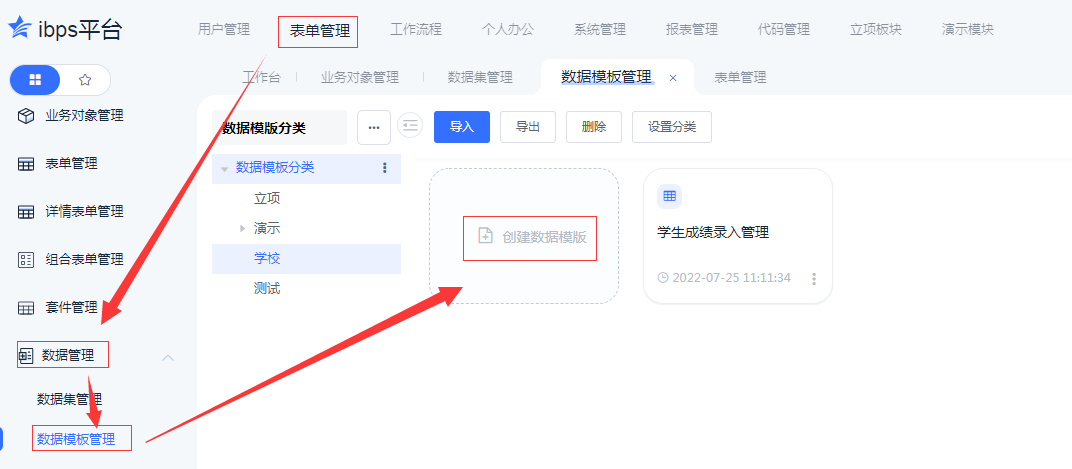
点击“创建数据模板”按钮,系统进入填写页面,选择对应的“默认”类型和对应的“数据集管理”维护的信息,如下图: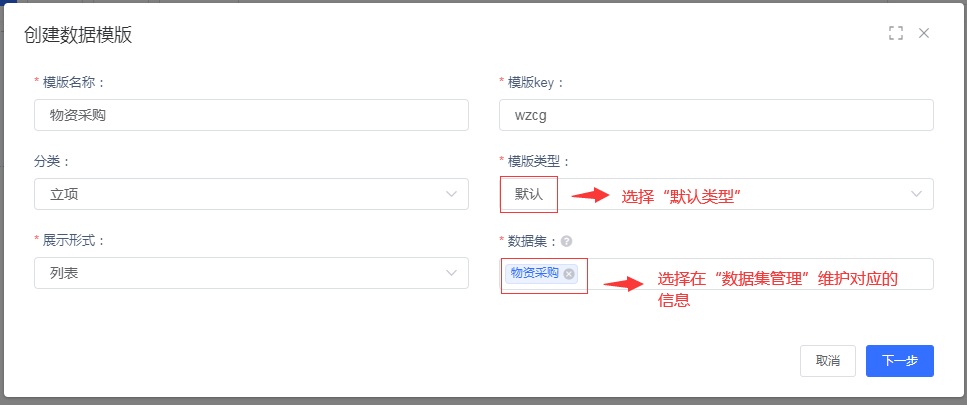
设置完基本信息后,点击“下一步”按钮,系统配置字段控件,若不需要转换字段控件可直接点击“下一步”进入下一步配置页面,如下图: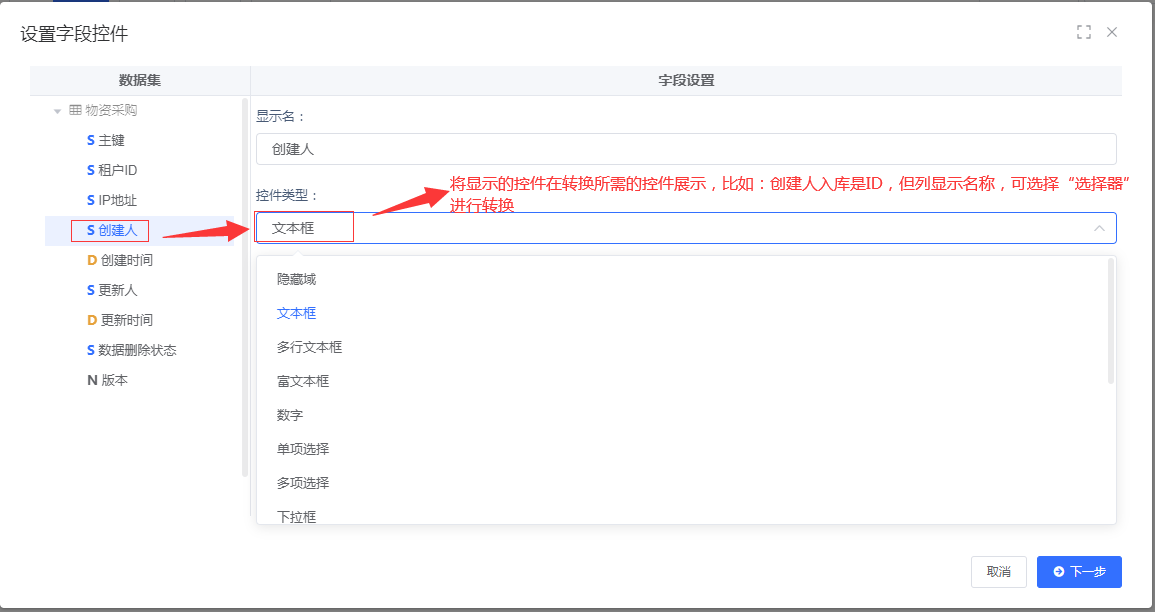
4.1设置查询、显示、按钮信息
点击下一步按钮,进入自定义设置菜单列表信息,再右边相关显示栏操作,如下图: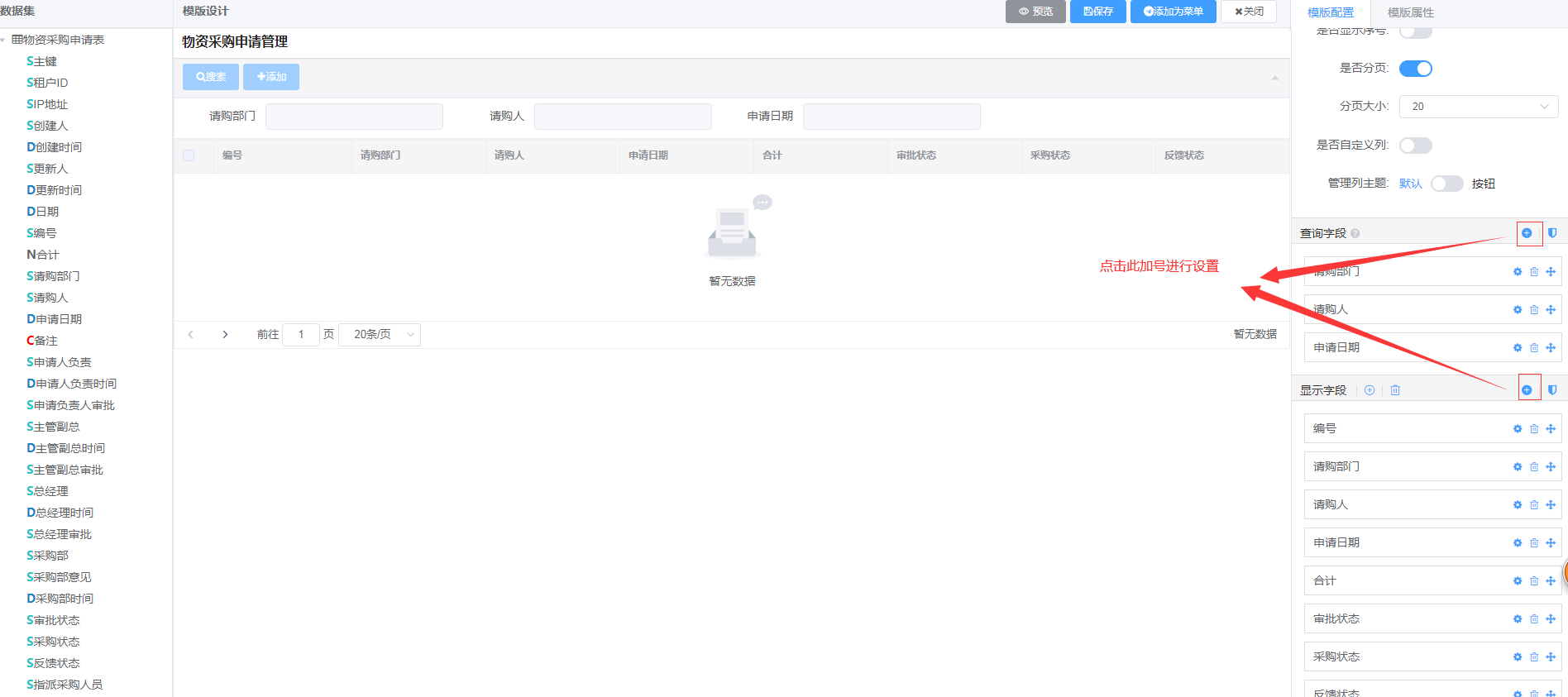
往下移动,可见按钮配置页面,如下图:
4.2绑定表单信息
设置选择对应维护在【表单管理】维护的表单页面信息,如下图: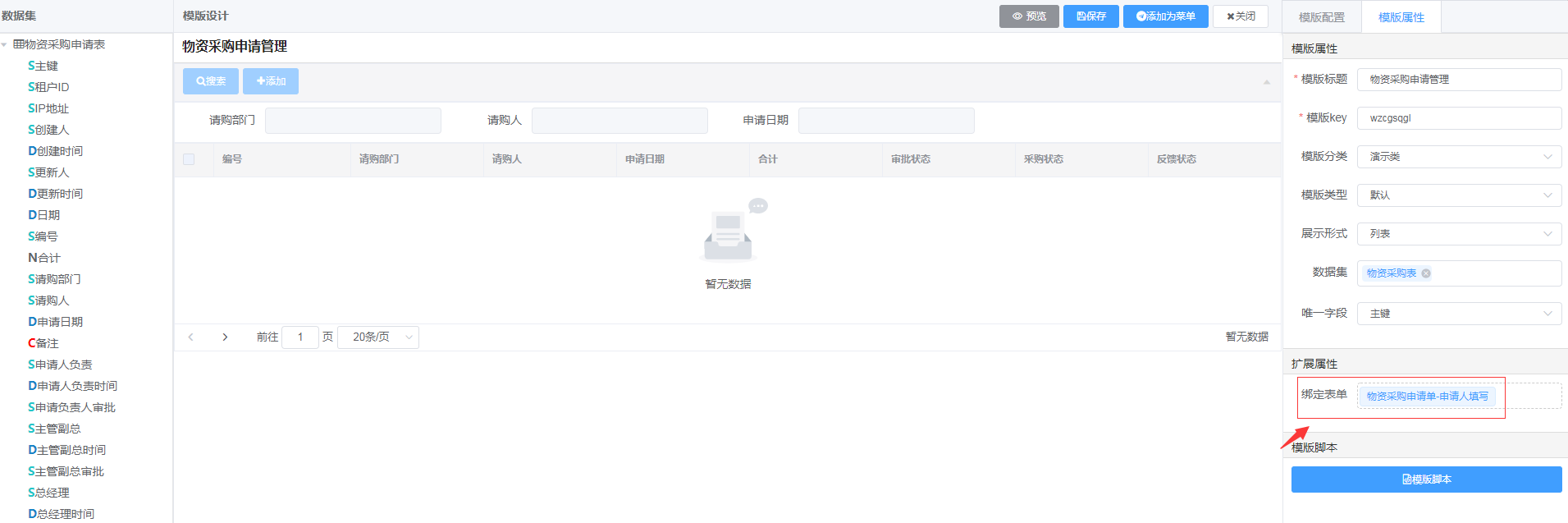
4.3点击保存按钮
设置为菜单列表信息后,点击保存按钮,保存信息后,返回到菜单列表,还需再次编辑该条信息,此时右上角才会出现“添加为菜单”按钮,点击此按钮即可发布菜单到系统页面,如下图:
4.4.点击添加到菜单按钮
需保存信息后,再次进入该信息,点击按钮进入页面: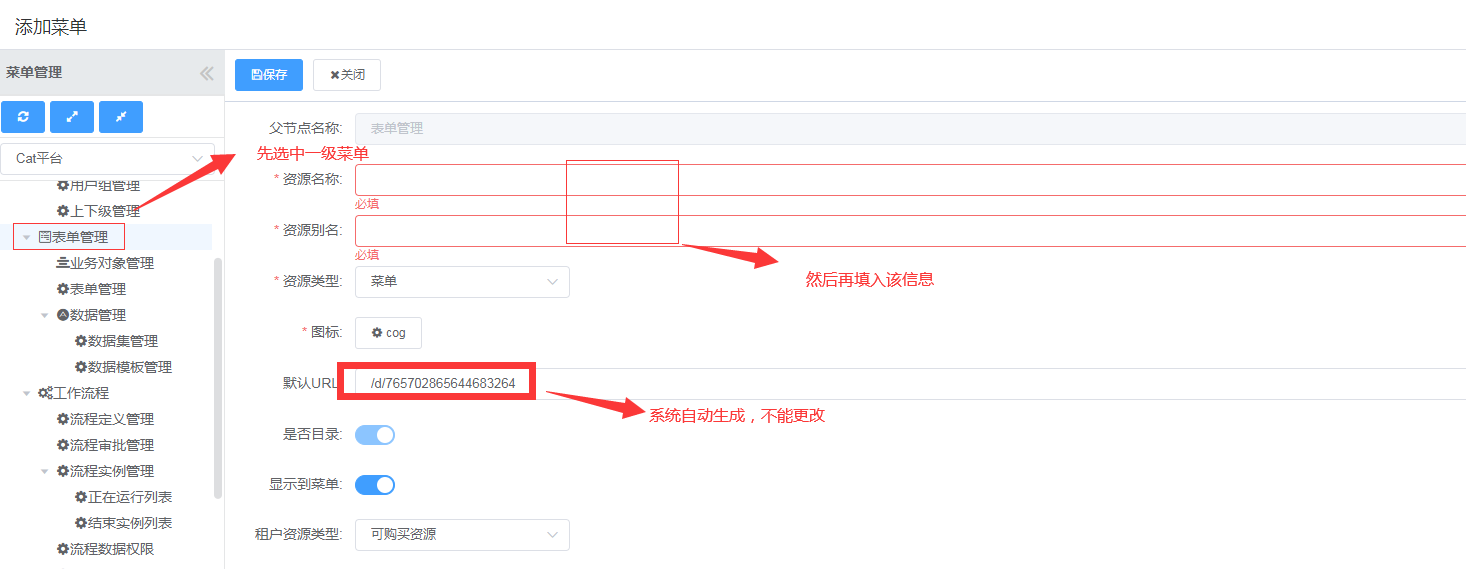
4.5刷新浏览器
添加为菜单后,刷新浏览器,再次进入,即可在【表单管理】下看到用户维护的菜单信息。
温馨说明:若用户需要通过业务菜单去维护和启动流程数据则需要操作“数据管理”,若不需要通过业务菜单操作数据,只需要在流程管理模块维护,则【数据管理】的操作不用维护!通过配置自定义流程即可!
